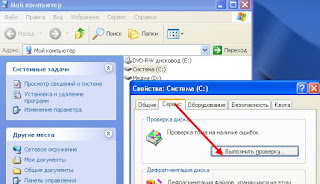-Метки
автор рамочки agapeo автор рамочки astra4 автор рамочки flash magic автор рамочки lkis автор рамочки natali komjati автор рамочки r-oksana автор рамочки selesta_l анимация анимация jasc animation shop анимация в animation shop psp видео вязание вязание на спицах вязание спицами девушки кабачки кардиган кардиган спицами картинки клипарт клипарт девушки клипарт дети коллаж коллаж в corel коллаж в корел коллаж в фотошопе коллаж на прозрачном фоне коллаж+анимация коллажи в корел коллажи в программе photofiltre studio x 10.7.1 крючок мои вырезки мои коллажи мои коллажи в corel мои коллажи в корел мои работы мои работы в корел мои работы/нейросеть мои фантазии моя фантазия нейросеть печенье пирог пирожки плееры по уроку ledy_angel поздравление поздравления рамочка для текста рамочка моя рамочка от astra4 рамочка от vi-natalka рамочка от agapeo рамочка от flash_magic рамочка от kantemirova_irina рамочка от lkis рамочка от natali_komjati рамочка от r-oksana рамочка от selesta_l рамочка от taniusa47 рамочка с днем рождения спицы схема для дневника схемка для дневника схемы для дневника схемы для дневничка тесто торт узор узор спицами узоры спицами урок от любаши_к уроки в corel уроки от veta-z уроки от любаши фотошоп часики шапочка
-Рубрики
- COREL (43)
- урок схемы для дневника в Corel (1)
- уроки от Galina90 (4)
- установка кистей (1)
- учимся работать в corel (5)
- ВЯЗАНИЕ КРЮЧКОМ (29)
- видео(крючок) (10)
- кардиганы,пальто (1)
- летний топ (1)
- пинетки,носочки,тапочки для деток (2)
- салфетки (ажурные) (1)
- узоры крючком (9)
- уроки вязания крючком (6)
- ВЯЗАНИЕ СПИЦАМИ (241)
- азы вязания (2)
- Видео (спицами) (60)
- для деток (21)
- для женщин (64)
- для мужчин (2)
- носки,тапочки спицами для взрослых (13)
- пинетки,носочки,тапочки спицами для деток (6)
- программы для вязальщиц (1)
- узоры спицами (83)
- шапки (1)
- ГЕНЕРАТОРЫ (4)
- ГОТОВИМ ВКУСНО (266)
- видео (рецепты) (84)
- вторые блюда (45)
- запеканка (5)
- из мяса птицы (20)
- кексы (5)
- манник (1)
- первые блюда (1)
- печенье (18)
- пироги (40)
- пицца (3)
- пончики (2)
- рыба (16)
- салаты (8)
- сало (2)
- сладости (1)
- соусы (1)
- тесто (5)
- торты (12)
- хлебушек (2)
- ДАЧА (13)
- дизайн (дачного участка) (2)
- ДИЗАЙН ДНЕВНИЧКА (139)
- cхемы для дневника лирушников (92)
- аватарки (5)
- мои схемы для дневника (18)
- урок делаем схемы для дневничка (2)
- фоны (14)
- часики (7)
- ЗАГОТОВКИ НА ЗИМУ (18)
- КИСТИ (6)
- КЛИПАРТ (199)
- девушки (147)
- детский клипарт (6)
- животные (1)
- мужчины (4)
- парки,пейзажи, (5)
- разная тематика (15)
- скрап-набор (4)
- урок как сделать клипарт (6)
- цветы (10)
- КОМПЬЮТЕР (20)
- КОНВЕРТЕРЫ (3)
- ЛЕКАРЬ (12)
- МАСКИ (7)
- уроки - маски (4)
- МОИ КОЛЛАЖИ ПОД НИКОМ (wesna) (17)
- МОИ АНИМАЦИОННЫЕ ОТКРЫТКИ (50)
- МОИ КОЛЛАЖИ В COREL (1689)
- МОИ КОЛЛАЖИ В COREL - 2 часть (148)
- МОИ КОЛЛАЖИ В ПРОГРАММЕ PFS photofiltre studio x (38)
- МОИ КОЛЛАЖИ В ФОТОШОПЕ (73)
- МОИ КОЛЛАЖИ НА ПРОЗРАЧНОМ ФОНЕ (7)
- МОИ РАБОТЫ (96)
- анимация jasc animation shop (36)
- Нейросеть (картинки) (22)
- МОИ РАБОТЫ С ФУТАЖОМ (12)
- МОЯ ФОТОМАНИПУЛЯЦИЯ (6)
- МУЗЫКА (17)
- онлайн конвертеры (1)
- открытки с музыкой (7)
- урок (музыкальная открытка) (1)
- ПЛЕЕРЫ (3)
- ПОЗДРАВЛЕНИЯ (33)
- ПОЛИТРА ЦВЕТОВ,ВСЕ ЦВЕТА И КОДЫ (1)
- ПРОГРАММА PhotoFiltre Studio X (24)
- АНИМАЦИИ В ПРОГРАММЕ photofiltre studio x (4)
- Уроки photofiltre studio x (1)
- уроки по коллажам в photofiltre studio x (12)
- ПРОГРАММЫ (18)
- Jasc Animation Shop (9)
- Программа - Sqirlz Water Reflections version 2.0 + (1)
- Программа Wondershare Filmora для видеомонтажа (1)
- Учебник эффектор в программе Jasc Animation Shop (1)
- фотошоу PRO (1)
- ПРЯМЫЕ ССЫЛКИ (2)
- РАДИО (4)
- РАЗДЕЛИТЕЛИ (5)
- линеечки (4)
- РАМОЧКИ (28)
- РЕЛИГИЯ (2)
- СТИХИ В РАМОЧКАХ (29)
- ТЕКСТУРЫ (1)
- УРОКИ АНИМАЦИИ (53)
- анимация видеоролики (12)
- анимация градиентом (2)
- анимация картинок (19)
- анимация онлайн (1)
- анимация рамочки (2)
- программа для анимации (4)
- эффекты анимации (2)
- УРОКИ ПО РАМОЧКАМ (9)
- УРОКИ РАЗНЫЕ (124)
- Viber (1)
- Оформление блога на Bloger. Создание блога от А д (3)
- как использовать глиттер (1)
- кнопочки-переходы (1)
- окошка для кода (2)
- страна фотошопа (3)
- урок след за курсором (1)
- урок фотоманипуляция (9)
- уроки от Любаша Каренгина (75)
- УЧЕБНИК ЛИ.РУ (6)
- ФОРМУЛЫ (4)
- ФОТОХОСТИНГ (0)
- ФОТОШОП (56)
- CS 6 (4)
- CS5 (2)
- плагины ,фильтры (10)
- Редактор-фотошоп (1)
- уроки анимации (3)
- уроки для фотошопа (16)
- установка плагинов и фильтров (8)
- фотошоп сс (5)
- ФРАКТАЛЫ (2)
- ФУТАЖИ (30)
- урок наложение футажа на изоброжение (2)
- ЭКШЕНЫ (2)
-Цитатник
Схемы осени - (0)
С привкусом осени... схемки ...
Рамочка для текста - (0)Рамочка " Пусть ваше хорошее настроение не зависит от осеннего дождя за окном... " (рамочка с муз,)...
Сиреневый Кардиган - (0)Вяжем сиреневый кардиган Рельефный узор из толстой пряжи, цельновязаные карман...
ОФОРМЛЕНИЕ МАНЖЕТ - (0)ОФОРМЛЕНИЕ МАНЖЕТ источник &n...
резинка по кругу - (0)Супер резинка по кругу. Очень эффектная, эластичная, рельефная. Идеально держит форму! ...
-Ссылки
-Поиск по дневнику
-Подписка по e-mail
-Друзья
Друзья онлайн
Flash_Magic
astra4
chai3618
Белова_Наталья
Друзья оффлайнКого давно нет? Кого добавить?
AGAPEO
Arevi
Beauti_Flash
Inna_Guseva
Kantemirova_Irina
LEDY_ANGEL
Lkis
Madam_Irene
MARIYA-VIKTORIYA
Millena-Li
Ocean_Clair
Queen_5
R-Oksana
wesn
Астраханочка_51
Быкова_Любаша
Галина_Май
Еленка47
медведева_валентина
Мила-Милена
Надежда_Искрик
Селена_Тавр_96
Эврика-121269
-Постоянные читатели
AGAPEO Agserj Arevi Askettt Beauti_Flash BestInfoTut GALINA_KOVALEVA GalaPestik GuGa11 Inna_Guseva LUTERRR Lawanda7 Lkis MARIYA-VIKTORIYA Malenoo NatalimOi OlgaDemidova R-Oksana Taina_45 VOLANTIL alina1980 angy20091 annainnc astra4 chai3618 orliya paparde sergey_5026 yanina57 Белова_Наталья Быкова_Любаша Верунчик_5 Галина_Май Еленка47 ИРИНА-2015 Мышка4 Надежда_Искрик Татьяна_Веретельник
-Статистика
как проверить жесткий диск |
Цитата сообщения Владимир_Шильников
Как проверить и устранить ошибки жесткого диска.
https://jumabai.blogspot.com/2015/05/blog-post_16.htmlКак проверить жесткий диск на ошибки?
В этом небольшой статье мы с Вами выясним,какие бывают ошибки, которые возникают в жестком диске, а также узнаем, как проверить жесткий диск на ошибки и запустить исправление ошибок и битых секторов.
Во-первых, ошибки бывают физического рода, которые происходят в результате того, что в жестком диске нарушаются сектора. Вследствие чего система уже не в силе осуществить чтение или запись информации поврежденного сектора.
Как проверить жесткий диск на ошибки?
Сразу возникает вопрос, а каким образом можно исправить поврежденные сектора? Должен Вам сказать,исправить уже поврежденные сектора практически невозможно. Существует специальная программа для проверки жесткого диска, которая уже заложена с момента установки операционной системы, я бы сказал скорее всего утилита, задачей которой является нахождение данных «битых» секторов.
Другими словами, данная программа закрывает поврежденные сектора для дальнейшей записи на них данных. Следует отметить, что со временем количество поврежденных секторов будет увеличиваться и,в конце концов, придется покупать новый винчестер.
Во-вторых, ошибки бывают логические. В основном данные ошибки возникают в тех винчестерах,которые имеют файловую систему FAT32, в современных же файловых
системах NTFS уже заложена защита от возникновения подобных ошибок.
Важное:правильно выключайте компьютер-через меню Пуск,а не то получите "файловую" систему RAW.. т.к. файловая система слетает от неправильного выключения машины.
Фактически RAW-- файловой системой не является.
Далее рассмотрим на практике, каким образом осуществить проверку диска на наличие ошибок. Для этого заходим в папку «Компьютер» и выбираем раздел для проверки,
выбираем раздел «С»,где установлена система.
Правой кнопкой мыши щелкаем по разделу и из контекстного меню выбираем «Свойства».
Откроется окно, в котором необходимо будет перейти во вкладку «Сервис»
и нажать на кнопку «Выполнить проверку».
После этого откроется дополнительное окно, где нам потребуется выставить
параметры проверки.
Рекомендуется выставить флажки в параметре проверки диска --оба пункта.
Рассмотрим, что представляют данные параметры проверки:
1. Автоматически исправлять системные ошибки – если установить флажок
на данном параметре, то ошибки, которая найдет программа, будут исправлены.
Если же флажок будет отсутствовать –программа выдаст нам только отчет об
имеющихся ошибках, но не исправит их.
2. Проверять и восстанавливать поврежденные сектора – программа исправляет логические ошибки,которые возникли в системе, однако как показывает практика, большинство секторов системе восстановить не удается.
Затем нажмите «Запуск» для проверки диска.
В некоторых случаях, конечно не всегда, проверка жесткого диска на ошибки
позволяет осуществить восстановление жесткого диска. Допустим, операционная
система периодически зависает на определенном этапе загрузке. Таким образом,
выполнив проверку диска на ошибки, можно
исключить зависание при загрузке системы.
Можно также проверить жесткий диск с помощью командной строки:
Для того чтобы вставить скопированное в командную строку надо:
--нажать правой кнопкой на шапку окна командной строки
--далее пункт меню «Изменить» и выбрать«Копировать».
Там же будут и остальные пункты контекстного меню.
Пуск -Выполнить -cmd
chkdsk /f - проверяет и исправляет ошибки на диске
chkdsk /R - ищет повреждённые(битые) сектора на диске, и восстанавливает их.
chkdsk/f/r-- сразу оба пункта выполняет.
chkdsk/N--Windows исправляет ошибки на диске без сохранения данных их
потерянных блоков.
chkdsk C/r---исправление ошибок в файловой системе и поврежденных секторах,
которые удастся прочитать.
По окончанию хочу сказать, что повреждённые диски нужно нести в гарантию,
или покупать новые, так как обычные программы не могут физически
отремонтировать его,но утилиты для исправления ошибок жесткого диска иногда
помогают в этом.Их достаточно много в интернете и они могут сделать его рабочим,
если вы конечно не били жёсткий диск об стену.
Вот так можно проверить и запустить исправление ошибок на жестком диске.
| Рубрики: | КОМПЬЮТЕР |
| Комментировать | « Пред. запись — К дневнику — След. запись » | Страницы: [1] [Новые] |